Kako zatvoriti Word 2010 dokument

U ovom vodiču saznajte kako lako zatvoriti Word 2010 dokument koristeći različite metode, uključujući opciju spremanja.
Word 2011 za Mac dokument je toliko svestran da možete ugraditi druge vrste objekata, kao što su tablice i grafikoni, izravno unutar Word dokumenta. Možete čak i ugraditi drugi Word dokument.
Dijaloški okvir Objekt prikazuje popis stvari koje možete ugraditi u Word dokument. Da biste pristupili ovom dijaloškom okviru i umetnuli jedan od objekata, poduzmite ove korake:
U otvorenom Word dokumentu odaberite Umetanje→Objekt.

Odaberite ili poništite potvrdni okvir Display as Icon po želji.
Ako odaberete ovu opciju, ugrađeni objekt pojavljuje se u vašem dokumentu kao ikona koju možete dvaput kliknuti da biste otvorili ugrađeni objekt.
Ako ne odaberete ovu opciju, sam ugrađeni objekt ili pregled objekta prikazuje se u Word dokumentu.
Odaberite vrstu objekta s popisa Vrsta objekta ili kliknite gumb Iz datoteke.
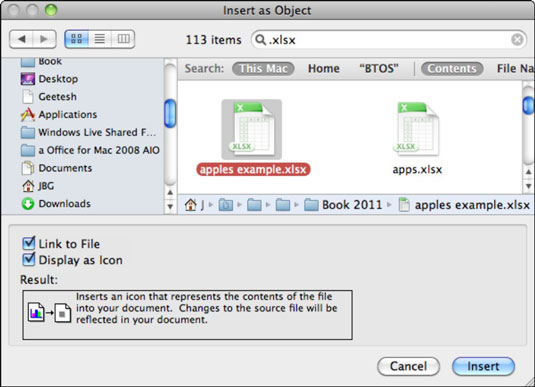
Možda mislite da je ugrađeni objekt u Word dokument, pogotovo ako je to drugi Word dokument, zbunjujuće. Ako je tako, potvrdite okvir Prikaži kao ikonu prije nego što kliknete U redu u dijaloškom okviru Objekt ili Umetanje kao objekt. Ako ste umetnuli objekt i prikazali ga kao ikonu, možete odabrati sliku umjesto zadane ikone slijedeći ove korake:
Desnom tipkom miša ili Control-kliknite ikonu (ili prazno mjesto na kojem bi ikona trebala biti) i na skočnom izborniku odaberite Format→Objekt.
Ako već nije odabran, u dijaloškom okviru Oblikovanje objekta odaberite karticu Boje i linije.
U području Ispuna kliknite skočni izbornik Boja i odaberite Učinci ispune.
Odaberite karticu Slika, a zatim kliknite gumb Odaberi sliku.
Krećite se ili upotrijebite Spotlight da biste pronašli i zatim odaberite lijepu, malu sliku (JPEG ili drugi format) koju ćete koristiti kao ikonu.
Kliknite gumb Umetni.
Kliknite OK za zatvaranje dijaloškog okvira Umetanje slike i kliknite U redu za zatvaranje dijaloškog okvira Oblikovanje objekta.
Slika se nalazi na rezerviranom mjestu ikone za vaš ugrađeni objekt. Dvaput kliknite na sliku da biste aktivirali ugrađeni objekt.
U ovom vodiču saznajte kako lako zatvoriti Word 2010 dokument koristeći različite metode, uključujući opciju spremanja.
Ako radite s Office 2011 za Mac, lako možete premjestiti svoje grafikone iz Excela u Word i PowerPoint. Uputstvo s jasnim koracima koji koriste <strong>Excel grafikone</strong>
Možete stvoriti neke prilično kul i komplicirane jednadžbe pomoću zgodne značajke jednadžbe u PowerPointu 2013. U ovom vodiču pronađite korake kako dodati jednadžbe i optimizirati ih.
Word 2013 vam omogućuje postavljanje određenih formata kao što je uvlačenje prvog retka odlomka. Slijedite ove korake da ga postavite automatski.
Ponekad vam je potreban Outlook 2013 da vas podsjeti na važne datume ili naknadne aktivnosti. Možete koristiti zastavice, na primjer, da vas podsjeti da nazovete nekoga sljedeći tjedan. Najbolji način da se prisjetite je da označite ime te osobe na popisu kontakata. Podsjetnik će se pojaviti u vašem kalendaru. Kontakti nisu […]
Svaki aspekt izgleda tablice može se formatirati u Wordu u Office 2011 za Mac. Možete primijeniti stilove koji spajaju ćelije u veće ćelije, razdvojiti ih, promijeniti boje obruba, stvoriti sjenčanje ćelija i još mnogo toga. Primjena stila tablice iz vrpce sustava Office 2011 za Mac Kartica Tablice na vrpci […]
Kada koristite Word u sustavu Office 2011 za Mac, možete primijeniti stilove tablice da biste promijenili izgled ćelija. Ako ne možete pronaći postojeći koji zadovoljava vaše potrebe, možete stvoriti nove stilove tablice unutar dijaloškog okvira Stil. Poduzmite ove korake: U programu Word 2011 za Mac odaberite Format→Stil. Otvara se dijaloški okvir Stil. Kliknite […]
Kada koristite Office 2011 za Mac, uskoro ćete otkriti da Word 2011 može otvarati web-stranice koje ste spremili iz web-preglednika. Ako web-stranica sadrži tablicu HTML (HyperText Markup Language), možete koristiti značajke Wordove tablice. Možda će vam biti lakše kopirati samo tablični dio web stranice […]
Iako zapravo ne možete stvoriti vlastite teme od nule, Word 2007 nudi mnoge ugrađene teme koje možete mijenjati kako bi odgovarale vašim potrebama. Širok raspon tema omogućuje vam miješanje i uparivanje različitih fontova, boja i efekata oblikovanja kako biste stvorili vlastitu prilagodbu.
Možete izmijeniti ugrađenu ili prilagođenu temu u programu Word 2007 kako bi odgovarala vašim potrebama. Možete miješati i kombinirati različite fontove, boje i efekte kako biste stvorili izgled koji želite.






